Een EMV-Genius Handheld-betaalterminal installeren voor gebruik met de Cayan geïntegreerde betalingsverwerking in het Lightspeed Restaurant Kassasysteem.
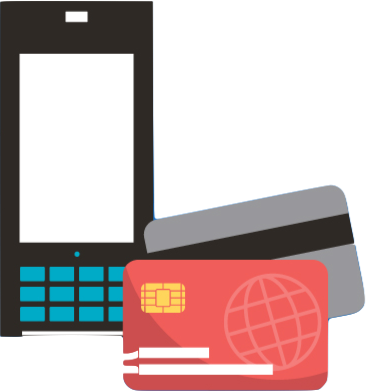
De installatie omvat het volgende:
- Verkrijg je inloggegevens voor het kassasysteem van Cayan
- Stel Cayan in als de betaalgateway in Lightspeed Restaurant
- Update de terminal naar de laatste versie
- Verbind de terminal met het netwerk
- Zoek het IP-adres van de terminal
- Voeg de betaalterminal toe aan je iPad
1.Je inloggegevens voor het Kassasysteem van Cayan verkrijgen
Om Cayan te configureren als een betalingstype in Lightspeed Restaurant, moet je eerst je inloggegevens voor het Kassasysteem van Cayan verkrijgen. Normaal gesproken zouden je inloggegevens in een e-mail van Cayan naar jou verzonden moeten zijn. Als je deze informatie niet bij de hand hebt, neem dan contact op met Cayan-support.
| Inloggegevens Cayan Kassasysteem | |
| Gebruikersnaam |
De naam van het account zoals die in Cayan wordt weergegeven. OPMERKING: Dit is niet de gebruikersnaam die wordt gebruikt om in te loggen bij een virtuele terminal. |
| Wachtwoord | Dit is het transactienummer. |
| Site ID | Dit is de site-ID. |
| Volledige naam |
De naam van het account zoals dat in Cayan wordt weergegeven. OPMERKING: Dit is hetzelfde als de gebruikersnaam |
2.Cayan instellen als de betalingsverwerker in Lightspeed Restaurant
OPMERKING: De instelling voor je locatie in Restaurant Manager moet worden ingesteld op een regio die wordt ondersteund door Cayan.
- Klik in Restaurant Manager op Betalingen > Betalingsverwerkers.
- Klik op Cayan.
- Voer je Cayan-inloggegevens in op het pop-upvenster Betaalaccount bewerken.
Voor de instelling Autoclose of Autocapture wordt aanbevolen om Autoclose + Autocapture te selecteren. Met deze instelling kun je een AutoCapture-tijd opgeven. Tot aan de AutoCapture-tijd kunnen betalingen en fooien handmatig worden aangepast in Restaurant Manager of in Restaurant Kassasysteem via de Bestellingenlijst. Na de AutoCapture-tijd zijn betalingen niet langer bewerkbaar in Restaurant Kassasysteem of Restaurant Manager. Kort na de AutoCapture-tijd wordt de batch automatisch gesloten, wat betekent dat de betalingen worden gearchiveerd in Lightspeed Restaurant. Om geld op je account te kunnen storten, moet je echter een automatische sluitingstijd met je betalingsverwerker afspreken.
Opmerking: Als je er de voorkeur aan geeft om je batch handmatig vast te leggen en te sluiten, zie Handmatig vastleggen en sluiten van batchbetalingen.
5. Voor de Modus wordt aanbevolen om Preauth-capture te selecteren. Merk op dat als je Verkoop selecteert, je geen fooien of betaalde bedragen kunt aanpassen nadat ze zijn verwerkt.
6. Klik op OK om op te slaan en af te sluiten.
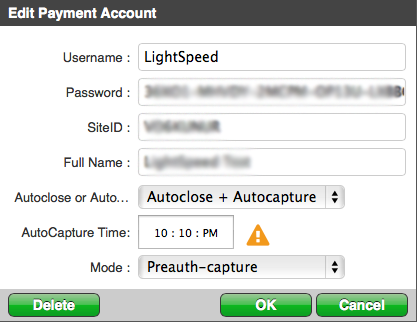
3.De Genius Handheld-app naar de nieuwste versie bijwerken
Zorg ervoor dat je Genius Handheld-apparaat is uitgerust met de nieuwste softwareversie.
- Tik op het beginscherm van het Genius Handheld-apparaat op het pictogram Cayan-bestanden.
- Tik op het pictogram .
- Tik in het dropdown-menu op Repos bijwerken.
- Als er een update beschikbaar is, tik dan op Update.
- Tik op Installeren.
4. De terminal met het netwerk verbinden
De Genius Handheld-betaalterminal is via WiFi verbonden met je netwerk.
- Verbind de Genius Handheld-betaalterminal op je lokale netwerk via WiFi.
- Druk, om de terminal in te schakelen, op de aan-uitknop bovenaan het apparaat.
- Tik in het beginscherm van het apparaat op Instellingen > Wi-Fi.
- Als Wi-Fi niet is ingeschakeld, schakel dit dan in.
- Selecteer je netwerk.
- Voer het wachtwoord van je Wi-Fi in.
- Tik op Verbinden.
- Je kunt nu terugkeren naar het beginscherm.
5.Het IP-adres van het apparaat zoeken
-
- Tik in het beginscherm van het apparaat op het Genius-pictogram.
- Tik op de knop informatie .
- Noteer het IP-adres dat onder Mijn IP-adres wordt weergegeven. Dit is nodig om het configuratieproces te voltooien.
Je moet het IP-adres van je Genius Handheld-apparaat kennen om het te kunnen configureren met Lightspeed Restaurant.
OPMERKING: Om ervoor te zorgen dat het IP-adres van de Genius Handheld niet verandert, is het raadzaam om een statisch IP-adres toe te wijzen aan de Genius-terminal in je routerinstellingen.
-
Tik op de knop Terug om terug te keren naar het rust-scherm Genius by Cayan.
6. De Genius Handheld in Restaurant Manager toevoegen
Voeg het apparaat toe als betaalterminal in Restaurant Manager:
- Klik in Restaurant Manager op Betalingen > Betaalterminals.
- Klik op Genius toevoegen.
- Voer een Label in en geef een Beschrijving voor je Genius-apparaat. Bijvoorbeeld "Genius 1".
- Voer het IP-adres van de Genius Handheld-terminal in.
Maak een betalingstype aan voor de Genius in Restaurant Manager:
- Klik in Restaurant Manager op Betalingen > Betalingstypes.
- Klik op Betaling toevoegen.
- Voer een naam en omschrijving in voor het betalingstype zoals je wilt dat deze in Restaurant Kassasysteem verschijnt.
- Selecteer Cayan Genius in het dropdown-menu Type.
- Klik op OK om op te slaan en af te sluiten.
Wat is het volgende?
Wis je cache in Restaurant Kassasysteem en lees Betalingen en fooien aannemen om te leren hoe je betalingen kunt verwerken met je Genius Handheld-terminal.